ブログやTwitterなどのSNSに、マンガやイラスト集を
見やすいビューアで投稿できるサービスが11月29日から始まったようです。
その名も「CLIP STUDIO SHARE(クリップスタジオシェア)」

これ、便利そう!
まずは使ってみた!
自分が描いたマンガでさっそく試しました。
最初はどこでもいいからページをタッチしてね。
そして、左右をタッチしてページめくりができますよ~↓
真ん中あたりをタッチすると上下に黒いバーが現れます。
右下のマークを押すとリアルな紙の本のような表示に切り替えられます。
「ー」か「+」を押すと拡大縮小もできるよ!
Twitterへも投稿してみた!
TwitterにCLIP STUDIO SHAREで作成した作品URLを投稿してみました。
「CLIP STUDIO SHARE」というサービスが出来てた!Twitterやブログに複数ページのマンガをのせるとき便利そう!https://t.co/U4o976zjWx
前に描いたやつでお試し。下のタッチして見てね。これは右から左に読むタイプだけど、設定で縦スクロールにもできるらし~ #clipstudiohttps://t.co/fEXRxcY1sS— 志木しのぐ🎨Shiki Shinogu (@sshinogu) November 29, 2018
今までTwitterだと画像は1ツイートに4枚しかのせられなかったので、
ページ数の多いマンガはツイートを何回かに分ける必要がありました。
それが、1つのツイートで済むわけです。
気軽に電子書籍の快適な画面で作品を楽しんでもらえます。
これってとても有難いサービスな気がする!
便利そうなポイントが色々ある!
縦スクロールにもできる
上の作品は本のように右から左に見ていく設定にしましたが、
web漫画で流行っている縦スクロールにもできるようです。
また、海外コミックのように左から右へ見る設定も可能です。
自主規制設定ができる
エロやグロなど、この画像は18歳未満には見せられないな~と
もし自分で判断したら、自主規制設定でサムネイルや作品情報を非表示にできます。
見るかどうかワンクッション置きたいときに助かりますね。
合言葉を決めて限定公開ができる
知り合いなど作品を見せたい人たちに合言葉を教えて、
正しく入力した人だけが作品を見られるように設定できます。
こっそり内輪で楽しみたいときにいいかも。
最大容量 1枚32MB、最大枚数 100枚
最大100枚ならかなり長い作品ものせられますね。
対応してる形式はPNG、JPEGです。
PC・スマホの両方で使えるそうです。
くわしい機能説明はこちら

コメント受付のON/OFFや
キャプションの自動翻訳などもできるみたいですね~。
ちなみに、「CLIP STUDIO SHARE」自体には
pixivのように色んな人の作品が並ぶページや作品検索する機能はありません。
あくまでもSNSやブログへのシェアのために
電子書籍ビューアを提供するサービスであり、
URLをシェアしない限り作品ページは投稿者本人しか見られないようです。
このおかげで、試しに使うとき気が楽でした。
シェアするまでの手順は?
作品をビューアで公開してSNSに投稿する手順は、
多少は手間がかかりますが分りやすくて簡単でした。
今回はPCで操作しましたが、スマホからも公開できるそうです。
利用には、CLIP STUDIOアカウントの登録(無料)が必要です。
まだアカウントが無い方はこちらから利用規約を読んで登録しましょう。
メールアドレスを入力
→届いたメールのプロフィール情報登録用URLをクリック
→プロフィール情報を登録
登録できたらログインして、
いよいよ「CLIP STUDIO SHARE」のページへ。

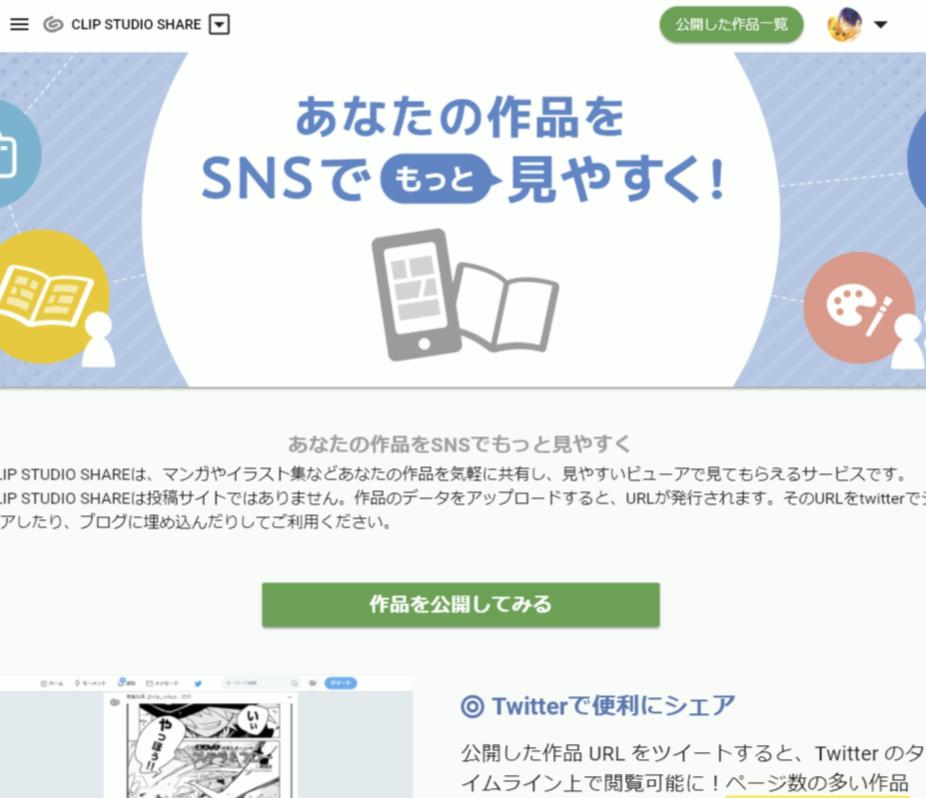
真ん中の「作品を公開してみる」を押しましょう。
するとこんなページが出ます。
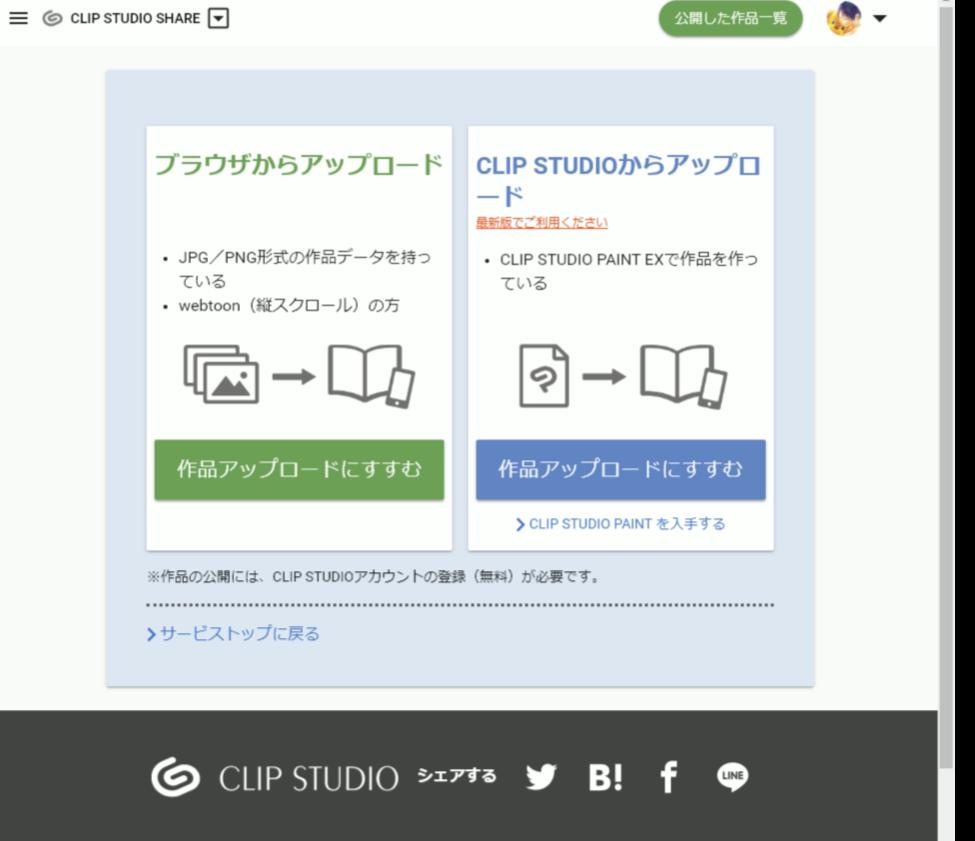
作品を公開する方法は以下の2通りです。
・ブラウザからアップロードする
(縦スクロール作品を投稿したい人もこちら)
・CLIP STUDIOからアップロードする
(CLIP STUDIO PAINT EX というイラスト・マンガ制作ソフトで作品をつくった人のみ)
自分に合った方法を選んで「作品アップロードにすすむ」を押しましょう。
「CLIP STUDIOからアップロードする」を選んだ方は、
自動的にCLIP STUDIOのアプリケーションが起動します。
ブラウザからアップロードする
JPG/PNG形式の作品データを持っている方や、
縦スクロールで表示したい方はブラウザからアップロードしましょう。
(1)画像を入力
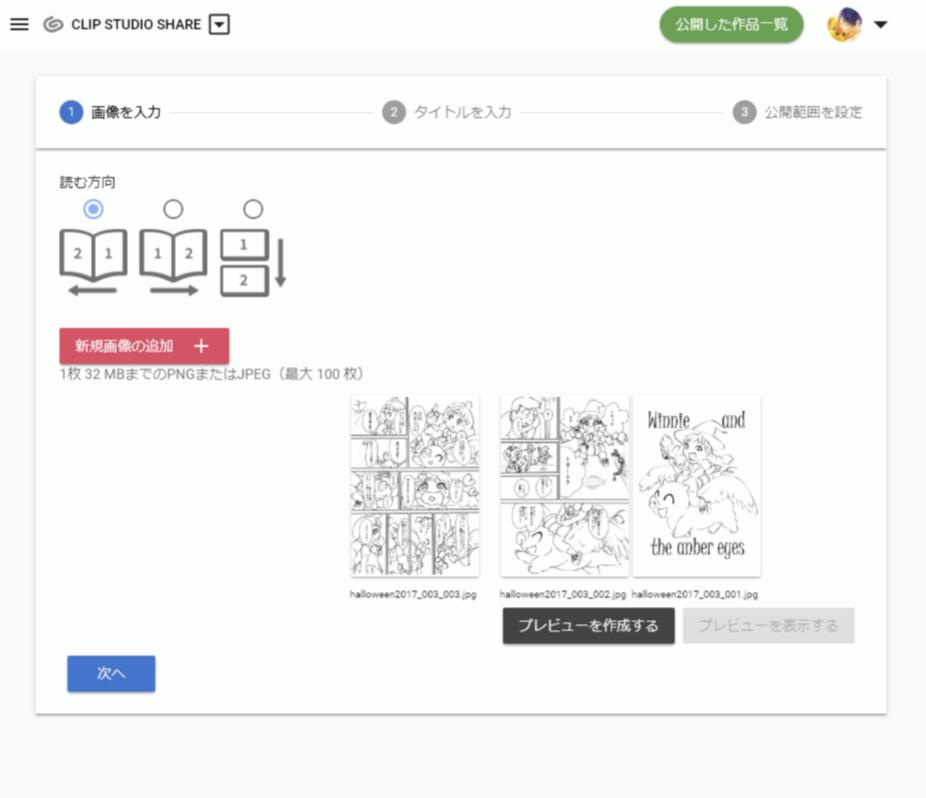
・画面左上の「読む方向」を選んでチェックをつける。
図は順に、右から左、左から右、上から下(縦スクロール)を表している。
・その下の「新規画像の追加」を押して
「画像を追加」でアップしたい画像を選ぶ。
また、「空白ページを追加」で真っ白なページをはさむことも可能。
・右下に追加した画像が小さく表示される。
クリック&ドラッグでページの入れ替えが可能。
クリックして「この画像を削除する」こともできる。
・右下の「プレビューを作成する」で
ビューアで見たときの状態を確認しよう。
・問題がなければ「次へ」を押す。
戻るボタンもあるのでご安心を。
※ただし、公開後の画像の差し替えは今のところできないので注意!
(2)タイトルを入力
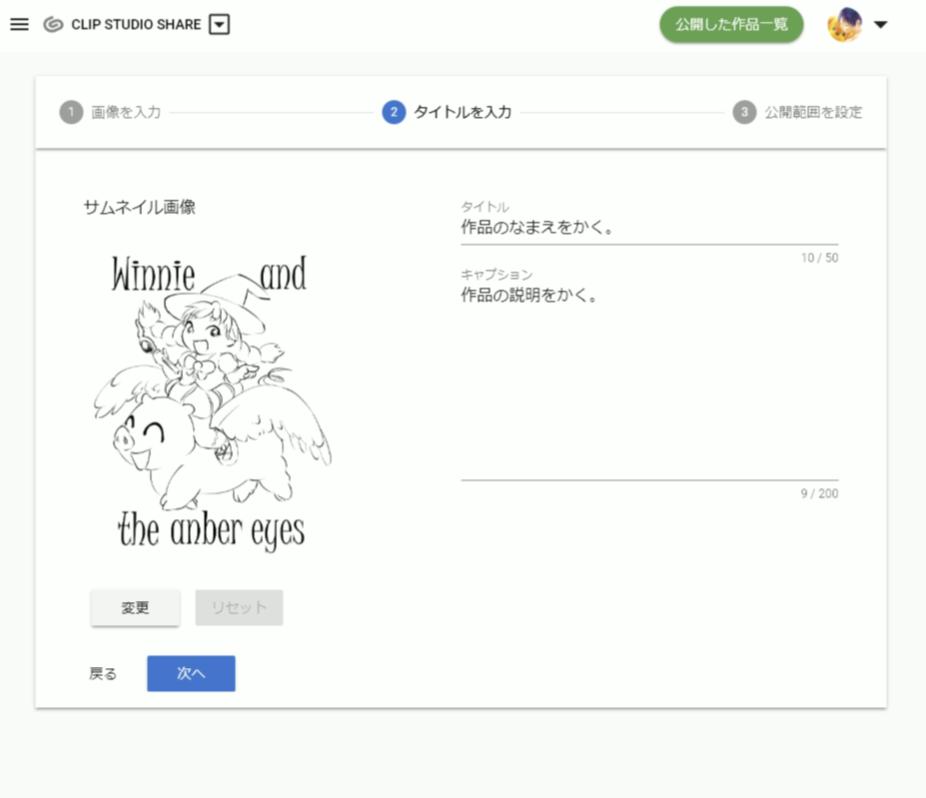
・左側にサムネイル画像が表示される。
左下の「変更」から、別の画像に変えたり
拡大縮小して切り抜く範囲を変えたりできる。
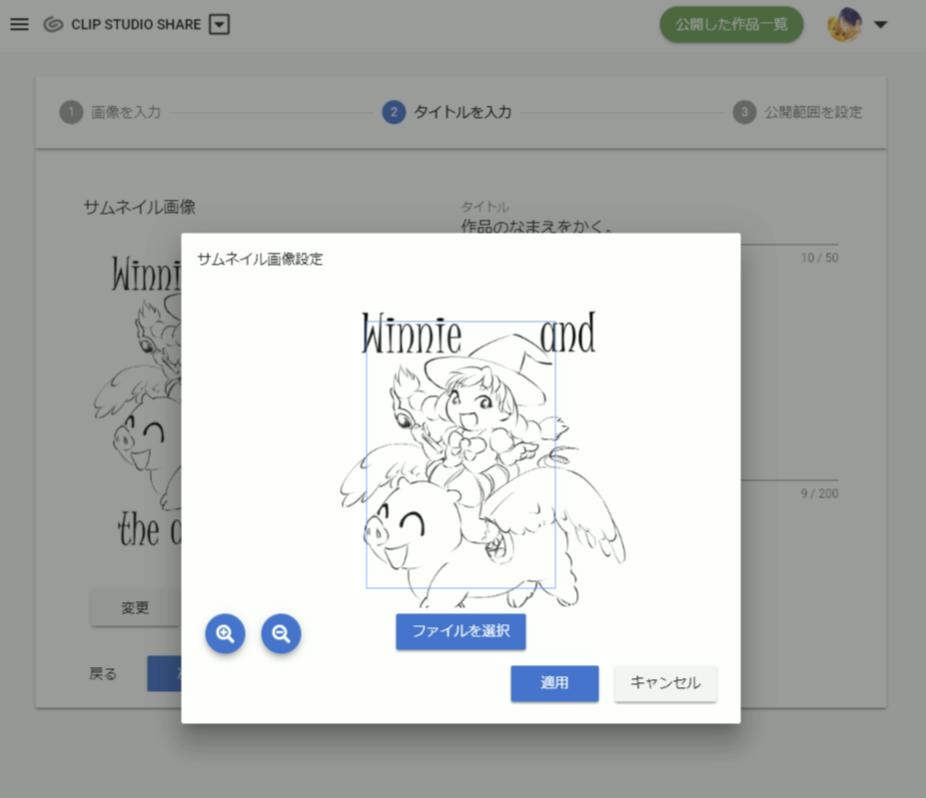
・右側の欄にタイトルとキャプションを入力する。
・決まったら「次へ」
(3)公開範囲を設定
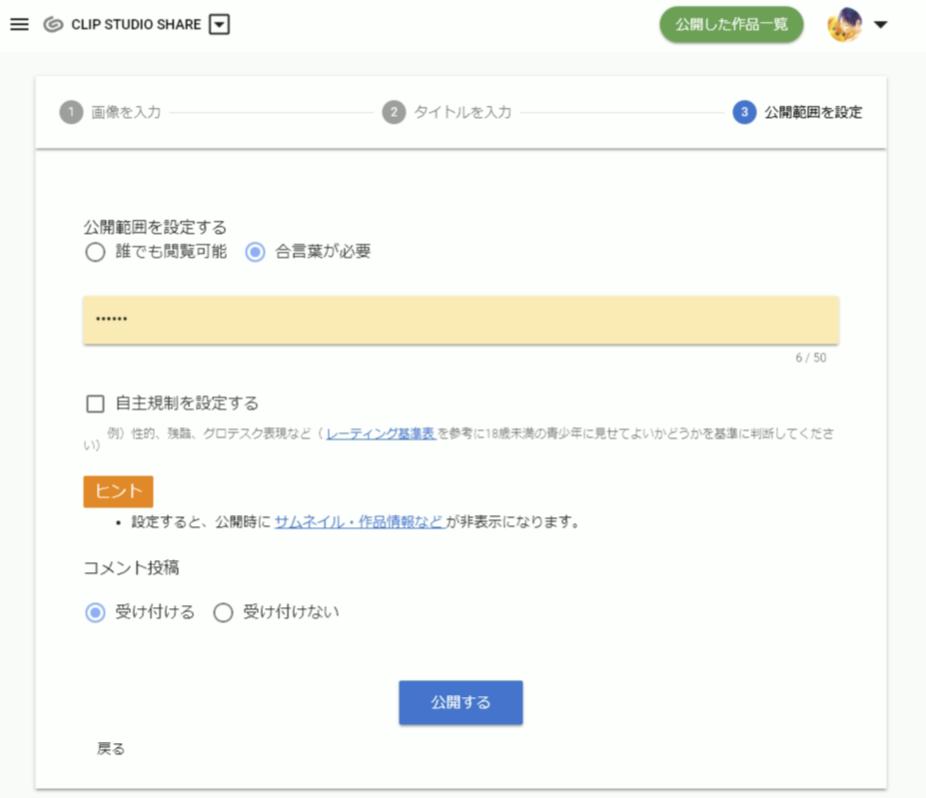
・「公開範囲を設定する」で
「誰でも閲覧可能」か「合言葉が必要」か選ぶ。
・合言葉が必要を選んだときは、出てきた欄に入力する。
入力した文字は●で伏せた状態で表示される。
自分が入力した合言葉を忘れないように気をつけよう。
(公開後に合言葉の確認はできないが、変更はできる)
・R18作品などレーティングが必要な場合は
「自主規制を設定する」にチェックを入れる。
・「コメント投稿」を
受け付けるか受け付けないか選ぶ。
・設定できたら「公開する」を押す。
(4)作品公開が完了
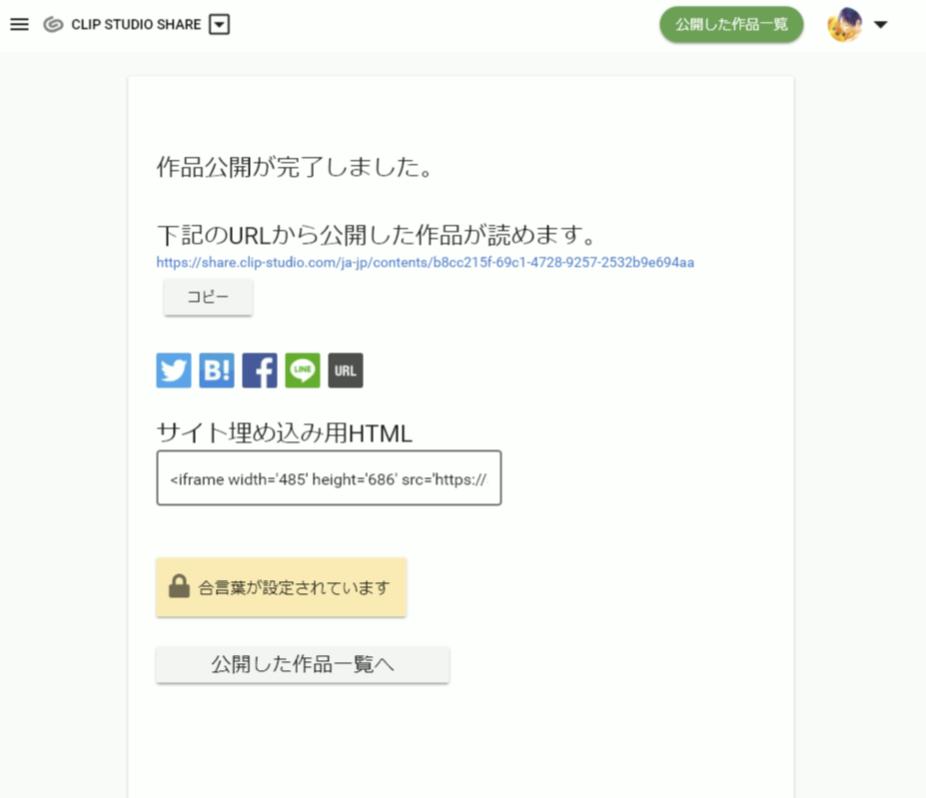
・「下記のURLから公開した作品が読めます。」のURLを押してみよう。
作品ページが表示されてビューアの表示や作品情報を確認できる。
(合言葉を設定していた場合は入力を求められる。)
なお、この時点では自分以外の人はこのページを見つけることができない。
・URLをコピーするか、各SNSのシェアボタンを押して作品を投稿できる。
また、サイト埋め込み用HTMLをコピーすればブログなどに貼りつけられる。
合言葉を決めた場合は、見せたい人に忘れずに伝えよう。
これでみんなにビューアで作品を見てもらえる!
(補足)作品を編集・削除するには
・右上の「公開した作品一覧」を押して、
作品の右にある「編集」を押せば、
タイトルやキャプションのほか
公開範囲や合言葉などこれまでの設定を編集できる。
編集したら右下の「変更を保存」を押すのを忘れずに。
※公開後の画像の差し替えは今のところできないため、
もし入れる画像を間違えてしまったなどの場合は、
編集画面の一番下から「削除する」を押して、
新しく投稿し直そう。
今後、削除して、新しい作品に誘導するような追加機能を予定しているとのこと。
CLIP STUDIOからアップロードする
CLIP STUDIO PAINT EXで作品をつくった方は
CLIP STUDIOからもアップロードできます。
※先述の「作品アップロードにすすむ」URLからブラウザ経由で飛ぶ以外にも、
CLIP STUDIOのアプリケーション画面の左メニューにある
「CLIP STUDIO SHARE 作品を見せる」という項目から利用することができます。
作品をクリスタで描いて、そのまますぐ投稿できるので便利ですね。
見当たらない場合は、最新バージョンにアップデートしてみましょう。
(1)作品を選択
・CLIP STUDIO PAINT EXで作成した作品の一覧が表示される。
アップしたい作品のファイルを選ぶ。
・「(ファイル名)の作品データを出力します。よろしいですか?」と
表示されるのでOKを押す。
・「作品データを出力しています。」と表示されるのでしばし待つ。
容量や画像数が多い場合は少し時間がかかるかも?
(私の16Pマンガでは数秒ほどでした)
・あとは「ブラウザからアップロードする」の手順(2)以降とほぼ同じ。
「CLIP STUDIO SHARE」のまとめ
初めて使ってみた感想
「便利でありがたいサービスだなぁ、これからお世話になるかも!」と感じました。
投稿まではひと手間かかりますが、
そのぶん公開範囲など設定が好きにできます。
なにより、複数ページのマンガやイラスト集を
気軽に電子書籍化してシェアできるのはうれしいですね!
これからもTwitterやブログに作品をのせていこうと思ってるので、
見やすく公開する方法の選択肢が増えてうれしいです。
ありがとうセルシスさん!
私はまっさきに枚数の多いマンガで使うことを考えましたが、
このサービスを使ってお気に入りのイラストをまとめて、
自分のポートフォリオとしてTwitterで固定ツイートにするのも良さそうですね。
もしかしたら、めくると動くパラパラマンガなど、このビューア独自の楽しみ方もあるかも?
この「CLIP STUDIO SHARE」は
11月29日にマンガ制作ソフトのCLIP STUDIO PAINT EX
![]() のアップデートとともに始まったサービスです。
のアップデートとともに始まったサービスです。
CLIP STUDIO PAINT (Win/mac/iPad)をアップデート(1.8.4)しました。アニメーション機能を大幅に強化し、カメラワーク機能や音声トラック等を搭載。また、自動彩色などAIを活用した機能や、マンガのWeb共有機能の提供も開始しました。その他多数の機能改善をしました。https://t.co/u2jMqdUQwu pic.twitter.com/mGFsBFplEX
— CLIP STUDIO PAINT(クリスタ) (@clip_celsys) November 29, 2018
アニメーションのカメラワーク機能や音声トラック、
自動彩色のβ版など、そのほかの内容も盛りだくさんでワクワクしました!
クリスタをいつも使ってるので、これから色々と試していきたいです♪
集英社の漫画賞や電子カタログ「NAVIO」と連携!(2019/5/28追記)
公開から数か月経った2019年5月現在では、
「CLIP STUDIO SHARE」と連携できるサービスもいくつかあるようです。
まず、集英社の漫画賞の応募に利用できます。
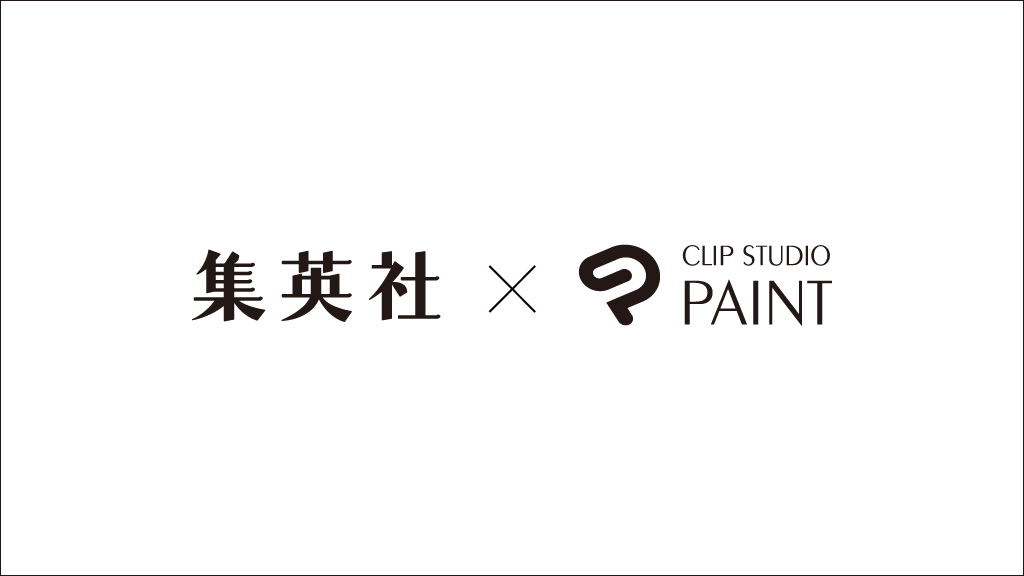
そして、赤ブーブー通信社の電子カタログ「NAVIO」でも
お品書きや新刊サンプルの公開に利用できます。
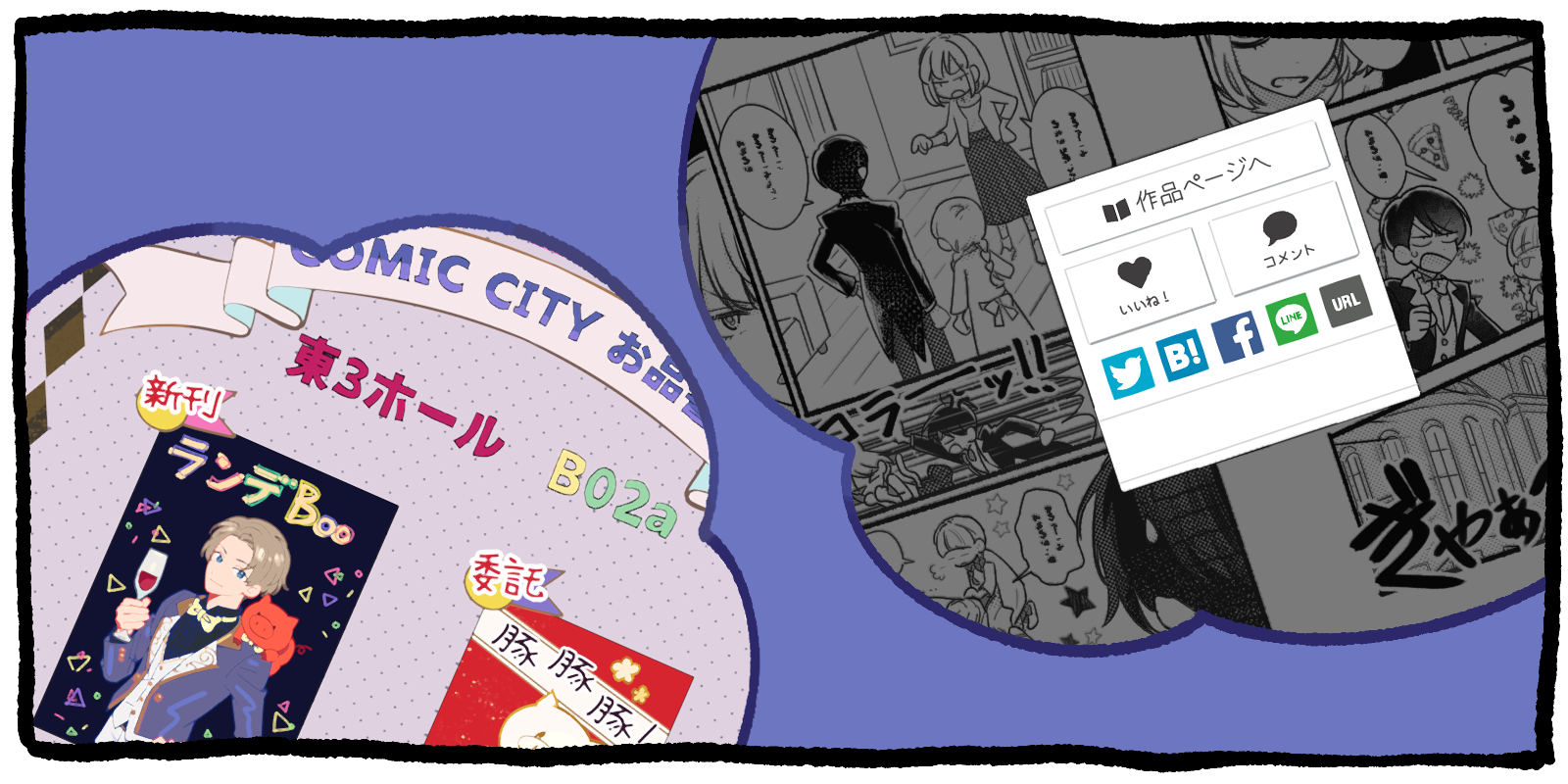
こちらはCLIP STUDIO SHAREと連携してサンプルを公開することで、
無料でNAVIOにプレミアム・ログイン可能なパスワードをGETすることもできるようです!
そのほか、Twitterでフォロワー限定公開ツイートなどによく利用される
PrivatterでもCLIP STUDIO SHAREが埋め込み表示できるように対応したそうです。
簡単に電子書籍のように作品を公開できるシステムはとても便利なので、
この先も様々なサービスと連携していくのではないかと楽しみです。
***
勢いで書いたざっくりした記事でしたが、いかがだったでしょうか?
また誰かに教えたくなるようなサービスやアプリに出会ったら書いてみますね。
ご覧くださりありがとうございました!

